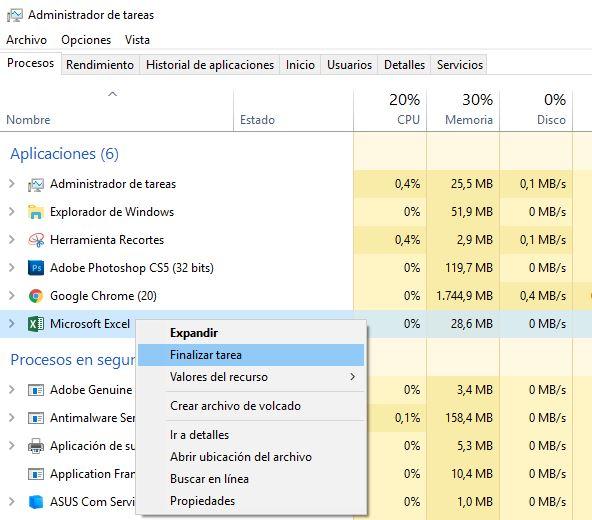Cuando alguien amigo de lo ajeno obtiene acceso a tu ordenador, es sencillo que puedan tomar también el control de tu webcam. Esta acción, llamada camfecting, permitirá a la otra parte tomar vídeos y fotos de lo que haces. Si incluso Mark Zuckerberg, CEO de Facebook, tapa su webcam con cinta aislante es por algo. ¿Quieres saber si tu webcam ha sido hackeada? Te contamos cómo puedes comprobarlo.
Hay una serie de síntomas que te ayudarán a saber si tu webcam ha sido hackeada, pero lamentablemente no hay demasiado que se puede hacer al respecto salvo desconectarla, taparla y por supuesto realizar un formateo del equipo e instalar todo desde cero, además claro que eliminar posibles virus y troyanos con software anti virus y anti malware que suelen buscar en estos periféricos una fuente de información y, en el peor de los casos, de extorsión.
Al fin y al cabo se trata de un ataque directo a nuestra intimidad por lo que es posible que quienes están detrás de estos ataques busquen situaciones comprometidas que más tarden puedan utilizar para extorsionarnos por lo que, huelga decir, que mejor no instalar cámaras en lugares especialmente íntimos. Así que si os parece, vamos a ver ahora qué síntomas suele mostrar una webcam o cámara que ha sido hackeada.
Los problemas que puede causar un virus que afecta a la webcam
El robo de información es uno de los mayores problemas a los que nos enfrentamos cada día que accedemos a internet, y es que al final tener una plataforma extremadamente segura es realmente complicado cuando cualquier persona puede acceder. En la sociedad actual no existe una concienciación sobre los problemas que esto acarrea, e incluso en muchas ocasiones nos podemos ver involucrados sin darnos cuenta, como puede ser el hecho de que haya un virus en nuestro ordenador que pueda controlar la webcam.
Para las personas que no disponen uno de estos periféricos puede que no resulte un problema, pero tampoco podemos relajarnos porque existen muchas otras formas de hacerse con nuestros datos personales, haciendo que nos podamos ver en situaciones realmente comprometidas. Pero en este caso os vamos a hablar sobre cómo podéis comprobar y evitar que vuestra webcam sea hackeada, ya que muchas veces no somos conscientes de lo que nos puede pasar en caso de que una persona con malas intenciones acceda a ella.

Como siempre, una de las primeras recomendaciones que os podemos dar, es que no tengáis este dispositivo siempre conectado en caso de ser un periférico externo, y en caso de tratarse de la cámara de un portátil, no os olvidéis que hay muchos modelos que permiten cubrirlas físicamente para evitar problemas. Por otra parte, también cabe destacar que al final, es mucho más fácil de lo que parece que nuestro ordenador contraiga un virus que afecte a la webcam, por lo que debemos tener siempre el antivirus activo y evitar, sobre todo, cualquier página o archivo extraño que podamos encontrar por internet.
El LED de la cámara se enciende o parpadea sin estar usándola
Casi todas las webcam tienen un LED que indica que están en funcionamiento. Si el de tu cámara se enciende mientras no la estás utilizando, puede ser indicativo de que alguien está accediendo a ella sin permiso. Ojo con esto, porque si tu webcam tiene micrófono podría encenderse el LED porque algún software esté utilizándolo en ese momento, y en ese caso no habría motivos para sospechar que la webcam haya sido hackeada y que al otro lado de la lente hay alguien espiando.
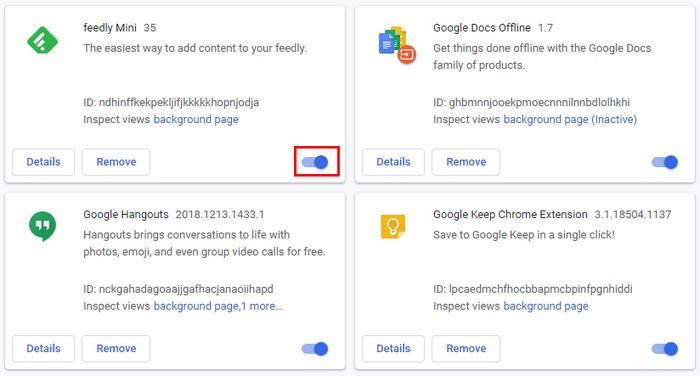
Para encontrar qué software está utilizando la webcam, lo mejor es que, cuando el LED esté encendido, vayas cerrando aplicaciones una a una y comprobando si se apaga. Si el LED se apaga cuando cierras el explorador de Internet (Chrome, Firefox, etc.), comprueba las extensiones y ve deshabilitándolas una a una de igual manera, hasta ver cuál de ellas es la que está usando la webcam sin tu permiso.
Mensajes de error tratando de utilizarla
Si cuando inicias un software que utilice la webcam, como una videollamada de Skype, Open Broadcaster Software, Teams o la misma aplicación Webcam de Windows 10 y 11, te da un error diciendo que la webcam está siendo utilizada por otra aplicación o que ya está activa, podría ser una señal de que te han hackeado la webcam y que hay un recurso en marcha que no has activado tú voluntariamente.
Abre el administrador de tareas (CTRL+ Shift + ESC en el teclado, o botón derecho sobre la barra de inicio y administrador de tareas) y comprueba qué aplicaciones se están ejecutando. Ve cerrándolas una a una y volviendo a probar con el software que querías iniciar para utilizar tu webcam para ver cuál es la aplicación causante del problema.
Desde aquí podrás cerrar cualquier aplicación en ejecución simplemente haciendo clic derecho sobre ella y seleccionando Finalizar tarea. Hay ocasiones en las que no te das cuenta y tienes un software en segundo plano haciendo uso de la webcam, en ese caso falsa alarma, pero si no es algo habitual que te ocurra, es necesario que tomes medidas más radicales.
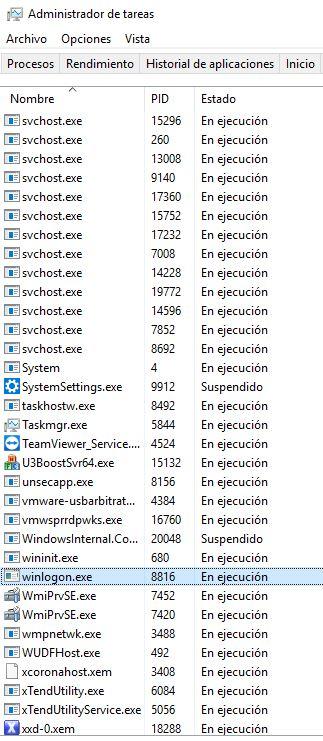
Otro indicativo que puedes comprobar desde el administrador de tareas es si hay varios procesos llamados «winlogon.exe«, pero deberás buscarlo en la pestaña «Detalles». Siempre debe haber un único proceso winlogon.exe activo, que es el que utiliza tu usuario de Windows, pero si hay varios es que hay otra persona utilizando tu PC en segundo plano. Inmediatamente deberías desconectar el equipo de Internet y pasar algún software antivirus.
Extra: prueba cerrando la app Webcam de Windows 10 y 11
Precisamente la aplicación Webcam de Windows 10 podría ser la causante de estos problemas que te hagan pensar que tu webcam haya sido hackeada. Para comprobarlo, puedes abrir nuevamente el Administrador de tareas, y en la pestaña procesos, mira a ver si aparece la aplicación llamada «Cámara». Si no aparece en procesos, también puedes ir a la pestaña «Historial de aplicaciones» y ver si la cámara tiene tiempo de uso.
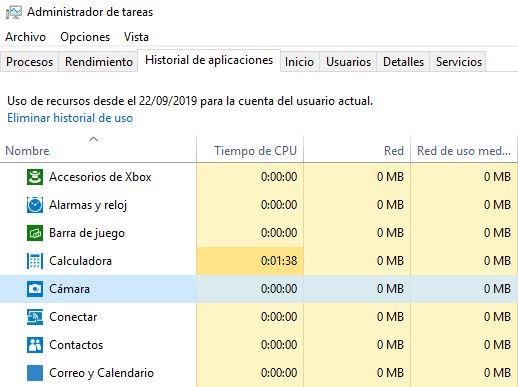
¿La cámara se mueve? ¿Hay archivos que tú no has guardado?
Hay muchas webcam en el mercado que cuentan con unos pequeños motores que permiten su movimiento. Si tienes el PC encendido y no estás usando la webcam, pero de repente empieza a moverse, tienes un serio motivo para sospechar que haya podido ser hackeada.
De igual manera, si entre tus documentos comienzan a aparecer archivos que tú no has creado, sean fotos o vídeos tomados con la webcam, de nuevo tienes otro motivo para sospechar. Si no estás seguro de si los grabaste tú, siempre puedes comprobar la fecha y la hora a la que fueron creados (botón derecho y propiedades sobre el archivo) para ver si estabas usando la webcam en ese momento.
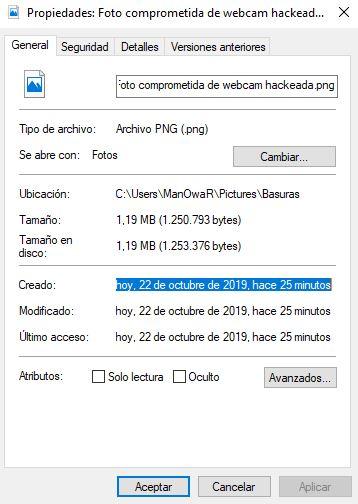
Cómo protegerte de virus que afecten a la webcam
Si estás un poco paranoico con la posibilidad de que te hayan hackeado la webcam, comienza por taparla con un trocito de cinta aislante, o si es una webcam USB, desconéctala del equipo.
Si es posible, utiliza algún antivirus que esté actualizado para realizar un escaneo completo de tu equipo de manera regular. Pero, antes de escanear el equipo, asegúrate de que arrancas el PC en modo seguro. Si no sabes cómo hacerlo al arrancar el equipo, puedes configurar Windows para que lo haga automáticamente la próxima vez que reinicies. Pulsa la combinación de teclas WIN + R, escribe «msconfig» y pulsa Aceptar.
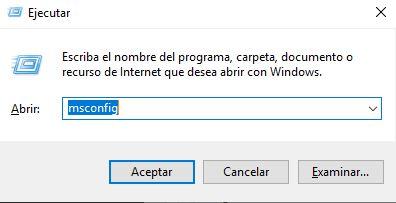
Ahora en la pestaña «Arranque», marca la opción «Arranque a prueba de errores» que está en la zona inferior izquierda. Asegúrate de que está marcada la opción «Mínimo», y pulsa Aceptar. La próxima vez que reinicies el equipo, arrancará en modo seguro y ahí podrás ejecutar el antivirus para analizar tu sistema.
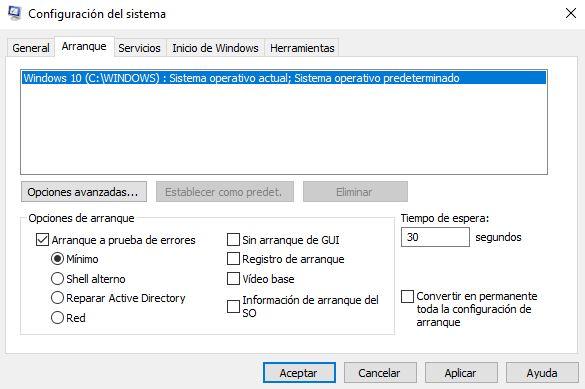
Si tras hacer esto sigues sin encontrar la causa por la que tu webcam puede haber sido hackeada, lamentablemente lo mejor que puedes hacer es formatear el equipo, aunque esto implique perder todos tus datos, siempre es mejor que tener un dispositivo hackeado.
Recuerda que aunque tengas un LED que indica que tu cámara está en funcionamiento, los hackers son más listos que eso, y cuando accedan a ella tú no notarás nada, puesto que esa luz no se encenderá. Solo podrás darte cuenta por algún movimiento o dato como dijimos anteriormente. Así que ten cuidado y si tienes un portátil con la típica puertecilla corredera para taparla, hazlo siempre. Sino también la podrás comprar, es super barato y te ahorrarás quebraderos de cabeza.